Ak používate na zálohovanie obľúbený automatický systém Time Machine zabudovaný v operačnom systéme Mac OS X Leopard, môže sa stať, že jedného dňa budete chcieť zálohu presunúť na nový, väčší disk, ale budete chcieť zachovať zálohy, ktoré sa dovtedy vytvorili. Kedže má záloha veľmi zložitú štruktúru a skladá sa z rôznych hardlinkov (ak vás zaujíma ako funguje Time Machine, prečítajte si kolegov článok prípadne článok na serveri Arstechnica), jednoduchý drag-&-drop presun vo Finderi fungovať nebude, ale budete musieť nakopírovať (lepšie povedané naklonovať) celý disk. Ako teda na to?
- Vypnite Time Machine a zrušte doterajší disk ako cieľ záloh. Teraz by disk už nemal mať modro-šedú ikonku Time Machine, ale štandardnú oranžovú ikonku externého disku.
- Spustite Disk Utility, kliknite na ľubovoľný disk a potom na tab „Restore“. Zo sidebaru potiahnite do políčka Source zdrojový disk (odkadiaľ chcete presunúť zálohy) a do políčka Target cieľový disk. Zaškrtnite checkbox Erase destination, toto je dôležité aby sa vykonala kópia po blokoch, nie kópia po súboroch a teda aby sa disk úplne zachoval. Následne kliknite na tlačidlo Restore.
- Počkajte kým sa ukončí kopírovanie (môj disk, kde bolo približne 80 GB záloh asi za 4 mesiace používania, sa kopíroval 1 a pol hodiny). Počkajte kým sa ukončí kontrola (toto trvalo v mojom prípade 45 minút).
- Ak chcete pôvodný hard disk so zálohami používať na niečo iné, najlepšie bude, ak ho naformátujete. Ak si chcete pre istotu nechať druhú kópiu zálohy, disk aspoň premenujte (nie len aby ste ho odlíšili vy, ale aj Time Machine a samotný systém, keďže nový disk bude mať rovnaké meno ako starý – prakticky by však problém nemal vzniknúť ani s rovnakými menami).
- Otvorte System Preferences → Time Machine a vyberte ako cieľ zálohy novo nakopírovaný disk, Time Machine ho rozozná a bude spoľahlivo pracovať so starými zálohami, rovnako ako bude pridávať nové. Pozor, prvá záloha na nový disk trvala dlhšie ako zvyčajne, majte trpezlivosť s hláškou „Preparing to backup“.
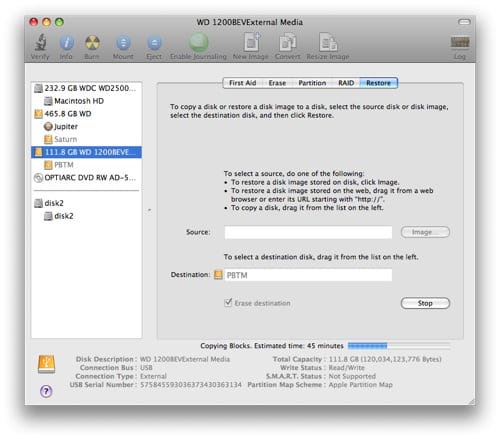






komentárov
80 GB záloh? Není to málo? Já jsem měl za stejnou dobu ze 120GB MacBooku kolem 300 GB. Ale asi záleží na používání…
Potřebuji drobet jinou službu. Vymazat ze záloh určitý podadresář. Celou jeho historii bez ovlivnění ostatních dat. Jsou vůbec možné manipulace s archivovanými daty? Nebo jen čtení a obnova dat?
Hurá konečne niečo zaujimavé na macblogu
Dakujem za navod!
2 Metal : tato funkce je přímo v Time Machine, stačí rozkliknout možnosti pod „ozubeným kolečkem“ :-)
To MartensPh: Díky, tož jsem za malého Jardy :) Hledal jsem nějaké vychytávky někde jinde nebo nějakou utilitu. Na zuby jsem si ale nevzpoměl. Díky
2Melebius: Zalezi aj na tom co zalohujes. Ak zalohujes cely disk tak sa nemas comu cudovat. Ak len dokumenty, projekty,fotky…..tak to bude menej.